电脑打不开设置win10:电脑无法打开Win10设置界面解决方法
在使用Windows 10的过程中,有时候会遇到电脑无法打开Win10设置界面的情况,这给我们的日常使用带来了诸多不便。今天我们来探讨一下这个问题的可能原因及解决方法。
检查系统更新

首先要检查一下系统是否有未完成的更新,有时候系统更新的问题会导致设置界面无法打开。打开Windows设置界面中的“更新与安全”选项,查看是否有可用的更新,如果有,请尽快完成更新并重启电脑。
运行系统维护工具
Windows 10自带了一些系统维护工具,可以帮助我们诊断和修复一些常见的系统问题。可以在控制面板中搜索“维护中心”,运行系统维护工具,看是否能够修复设置界面无法打开的问题。
使用PowerShell命令修复设置应用
有时候设置应用本身出现了一些问题,可以通过PowerShell命令来修复。按下Win+X组合键,选择“Windows PowerShell(管理员)”选项,然后在弹出的窗口中输入以下命令:
Get-AppXPackage -AllUsers | Foreach {Add-AppxPackage -DisableDevelopmentMode -Register “$($_.InstallLocation)\\AppXManifest.xml”}
执行完毕后,重启电脑,看看设置界面是否恢复正常。
检查第三方安全软件
有些第三方安全软件可能会影响正常的系统操作,包括设置界面的打开。可以尝试暂时关闭或卸载第三方安全软件,然后重新打开Win10设置界面,看是否可以正常运行。
创建新用户账户
有时候用户账户本身出现了一些异常,也会导致设置界面无法打开。可以尝试创建一个新的用户账户,然后切换到新账户中查看设置界面是否正常打开。如果新账户可以正常使用,可能是原用户账户出现了问题。
重置Windows系统
如果上述方法都无法解决问题,可以考虑重置Windows系统。在Windows设置界面中找到“更新与安全”选项,选择“恢复”选项,然后点击“开始”按钮,按照提示进行系统重置操作。请注意备份重要数据,以免数据丢失。
以上是电脑无法打开Win10设置界面的一些解决方法,希望可以帮助到遇到这个问题的用户。如果问题依然存在,建议联系专业的技术支持人员进行进一步的诊断和处理。
 电脑win10设置界面打不开(电脑win10设置页面无法打开问题解决方案)
电脑win10设置界面打不开(电脑win10设置页面无法打开问题解决方案) win10电脑高级设置打不开(Win10电脑高级设置无法打开解决方法)
win10电脑高级设置打不开(Win10电脑高级设置无法打开解决方法) win10的电脑设置打不开(win10电脑设置无法打开问题解决)
win10的电脑设置打不开(win10电脑设置无法打开问题解决) 新电脑设置怎么打不开(新电脑无法打开设定界面怎么办?)
新电脑设置怎么打不开(新电脑无法打开设定界面怎么办?) 电脑重置后打不开设置界面(电脑重置后无法进入设置页面)
电脑重置后打不开设置界面(电脑重置后无法进入设置页面) 网页打不开电脑设置界面(解决网页无法打开问题的电脑设置界面)
网页打不开电脑设置界面(解决网页无法打开问题的电脑设置界面) 电脑上打不开蓝牙设置界面(电脑蓝牙设置界面无法打开的解决方法)
电脑上打不开蓝牙设置界面(电脑蓝牙设置界面无法打开的解决方法) 电脑中设置打不开(电脑设置异常,无法打开操作界面)
电脑中设置打不开(电脑设置异常,无法打开操作界面)



